
发布时间:2022-03-29 15: 25: 30
品牌型号:联想GeekPro2020
系统:Windows1064位专业版
软件版本:ABBYYFineReaderPDF15
知识碎片化的时代,我们经常都会在碎片时间进行一些手机阅读,遇到一些好的文章,随手就是一截屏。但后续怎么将这些截屏转换为文字格式?难道只能“手抄”?
其实不然,我们可以使用神奇的OCR软件ABBYYFineReaderPDF15将图片转换为文字格式,轻松获取图片上的文字信息。接下来,一起来看看怎么操作吧。
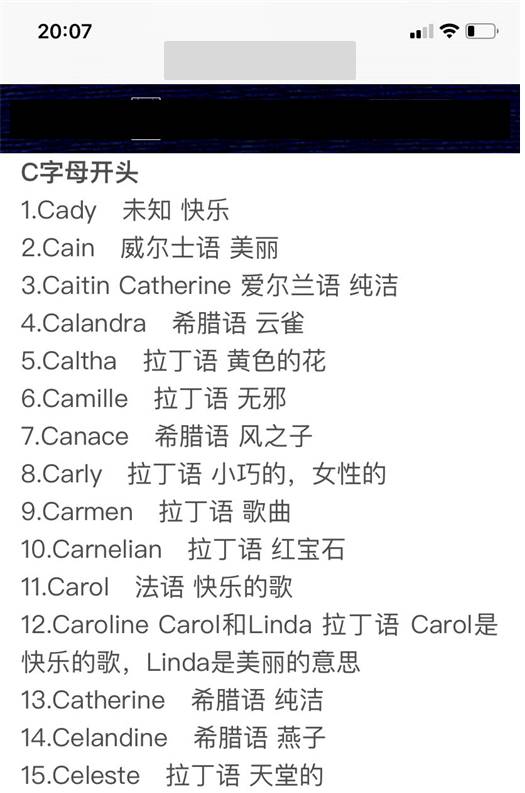
一、在OCR编辑器中打开
首先,我们需要使用到ABBYYFineReaderPDF15的OCR编辑器功能,对图片进行智能化的OCR识别,OCR编辑器可进行PDF文档、图像的高级转换。
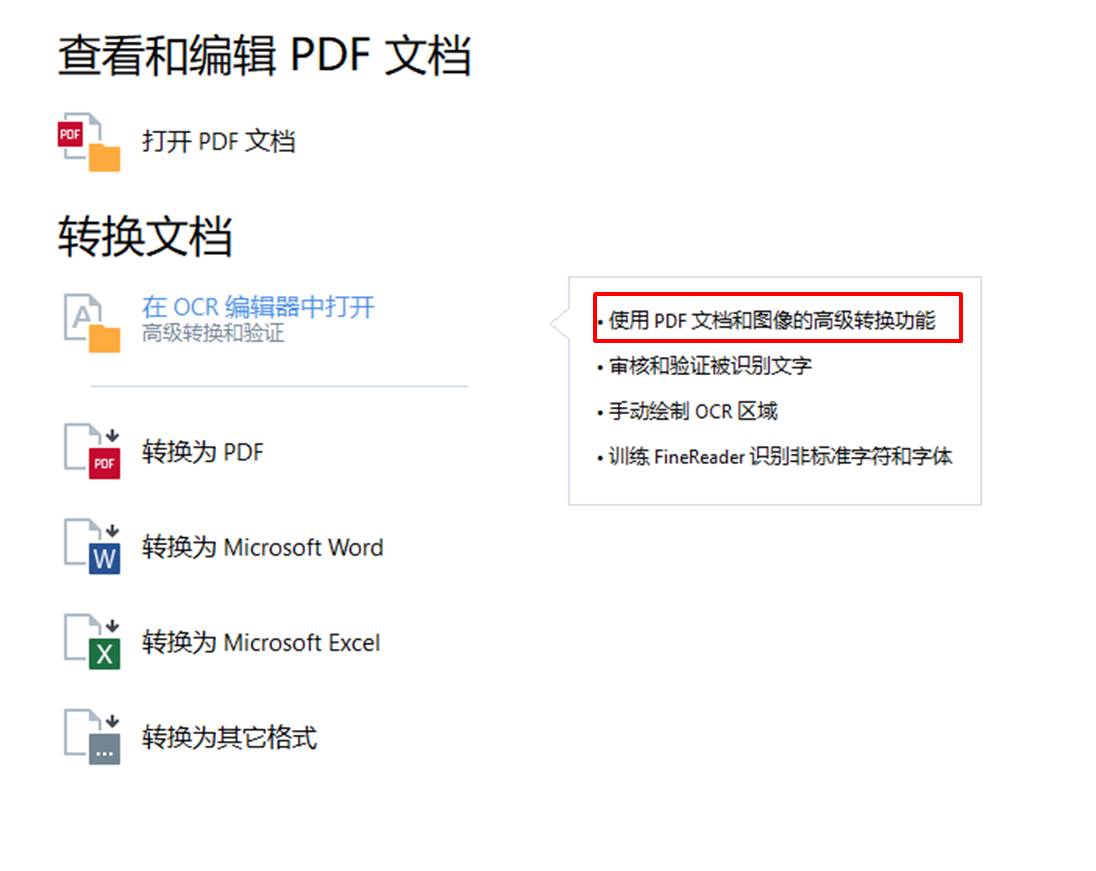
在OCR编辑器中打开图片后,软件会自动识别OCR项目,对图片进行初步识别处理。
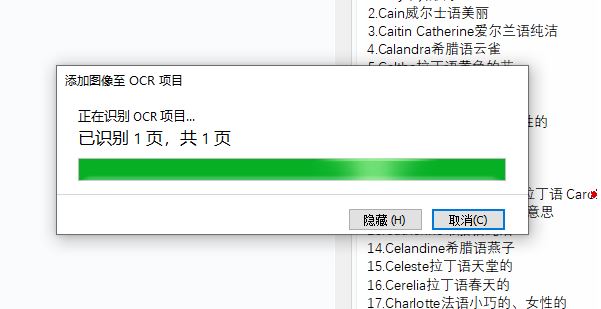
二、文本识别
完成OCR项目的识别后,ABBYYFineReaderPDF15会自动完成OCR区域的绘制,比如,如图4所示,本例中的文本被自动识别为文本区域。
除了文本区域外,软件还能自动识别图片、表格区域。
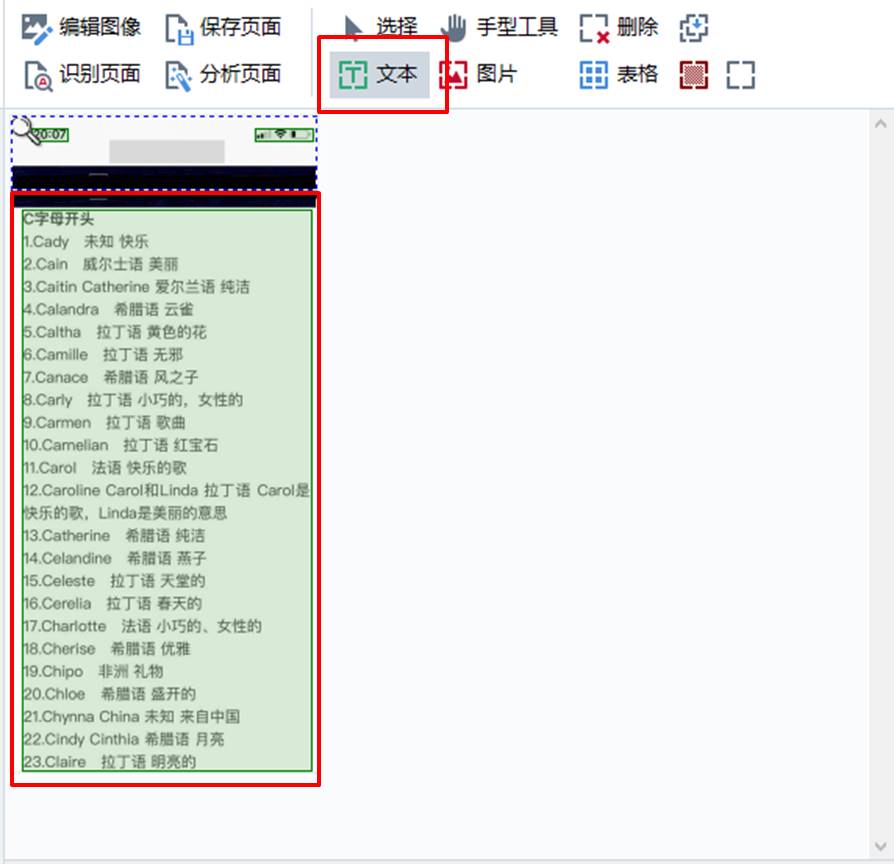
对于被识别为文本区域的部分,ABBYYFineReaderPDF15会自动识别其中的文本信息,并将其转换为文本格式。
如图5所示,在编辑面板中,我们可编辑这些文本,如复制文本、输入文本、删除文本等。其编辑方式就如同在Word文档编辑一样,操作起来相当便捷。
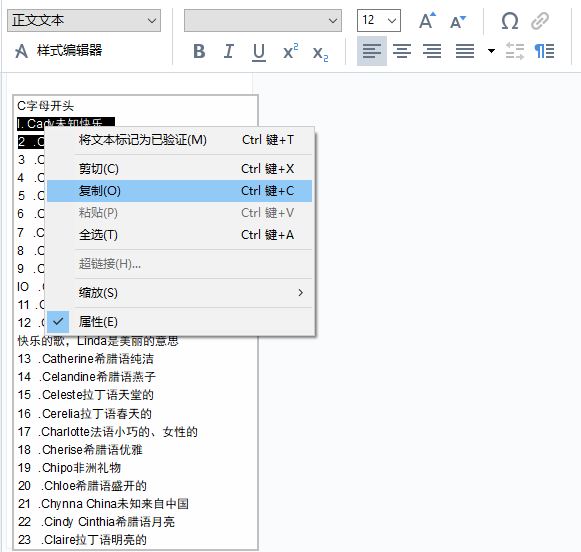
三、保存文本
除了将图片转换为文字格式外,ABBYYFineReaderPDF15还能将转换后的文字保存为多种格式,比如Word文档、Excel文档、PDF文档等。
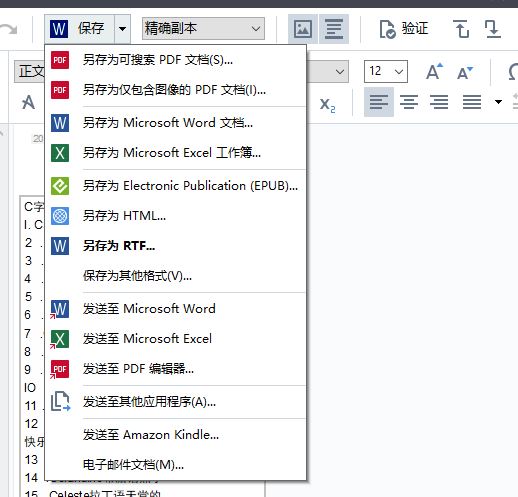
比如,如图7所示,我们可以将转换后的文字保存为Word文档,其格式美观而无乱码,后续编辑起来也很方便。
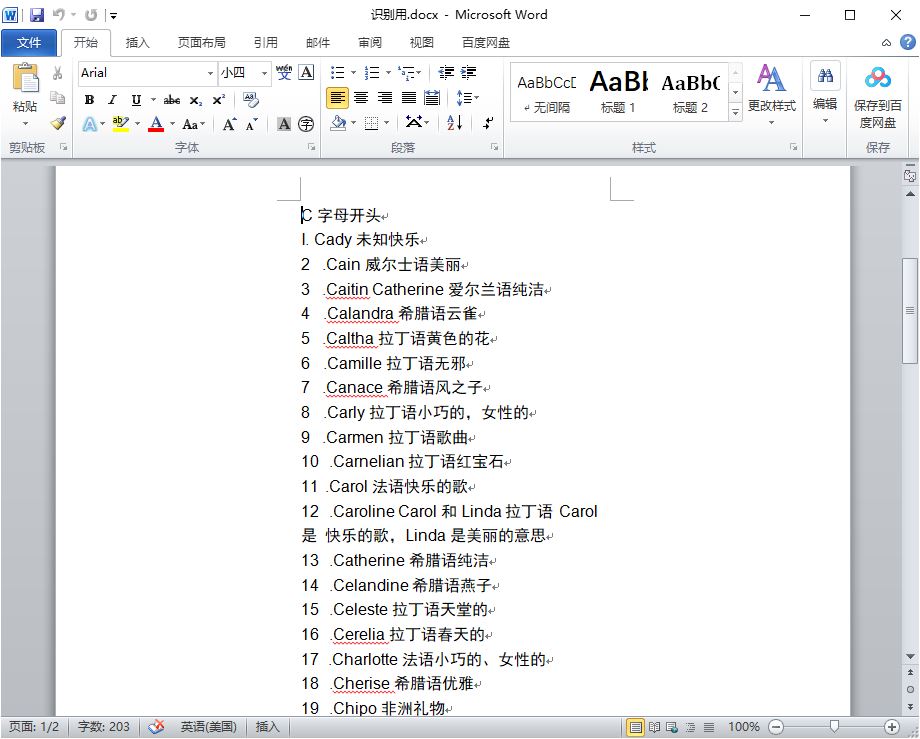
如果想以条目的方式编辑文档,如图8所示,也可以将其保存为Excel文档,ABBYYFineReaderPDF15可将其以行条目的方式保存。
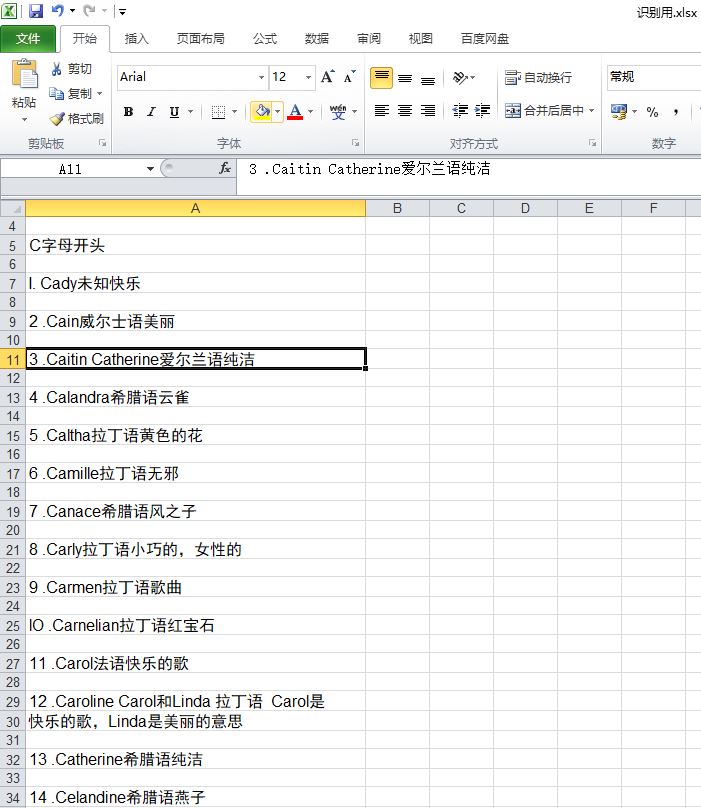
四、小结
综上所述,ABBYY可利用其智能化的OCR文本识别技术,将图片中的文本信息转换为可编辑的文字格式,并将其保存为Word、Excel、PDF文档等格式,方便后续编辑、归档使用。
作者:泽洋
展开阅读全文
︾
读者也喜欢这些内容:

ABBYY怎么识别图片上的文字 ABBYY怎么拆分Word分段
ABBYY Finereader 是一款专业的OCR文字识别软件,可以快速准确的扫描各种文档上的文字,但对于初次接触这款软件的小伙伴来说,可能还不太了解ABBYY的具体用法。别担心,今天将为大家介绍ABBYY怎么识别图片上的文字,ABBYY怎么拆分Word分段的操作步骤。...
阅读全文 >

图片文字怎么转换成pdf文档 图片转成的pdf如何转可编辑文字
将图片文字转换成PDF文档可以提供更好的文档保存、共享、编辑和安全控制等功能,方便在不同场景下使用和处理文档。将PDF文档转可编辑文字可以提供更大的灵活性和便利性,使你能够更轻松地处理和利用PDF中的文本内容。...
阅读全文 >

pdf转换成ppt怎么做 pdf转换成ppt的软件有哪些
为了方便传播,避免不必要的错误修改,我们有时会将文档格式转换为PDF。同理,需要获得某些格式的文件时,就要将PDF文档再次转换格式。今天要和大家分享的是PDF转换成PPT怎么做,PDF转换成PPT的软件有哪些。...
阅读全文 >

Word转PDF怎么不分页 Word转PDF怎么保留导航
有许多平台上传文件时都不能直接上传文档格式,而是要求上传PDF格式,然而PDF格式的文件又不能直接进行编辑,因此我们需要将Word文档格式转换成PDF格式之后才能提交。但这也引发了一系列的问题,例如转换成Word文档后存在空白页、转换后格式发生变化等情况,今天我们就来说一说Word转PDF怎么不分页,Word转PDF怎么保留导航。...
阅读全文 >